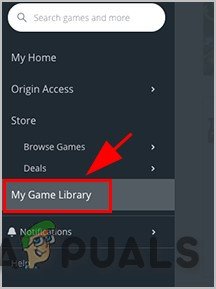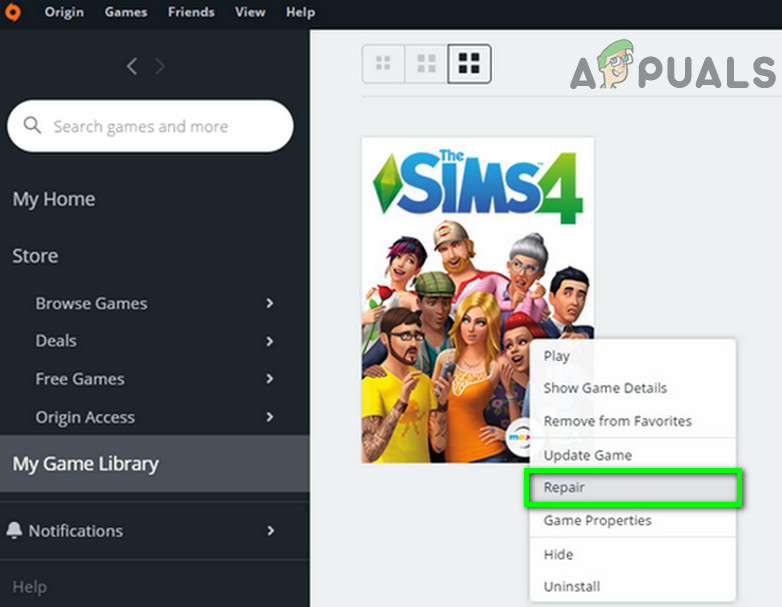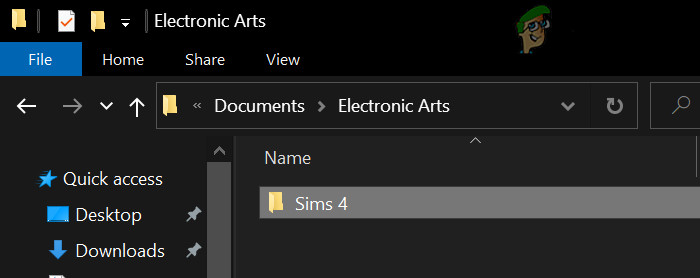Sims 4 prikazuje Poziv skripte nije uspio pogreška uglavnom zbog oštećenih datoteka igara ili oštećenih postavki sustava / modova / CC. Pogođeni korisnici dobivaju spomenutu poruku o pogrešci kada pokušaju smjestiti predmete namještaja u igru. Neki pogođeni korisnici suočili su se s pogreškom samo s određenom vrstom namještaja / predmeta poput samo vrata itd.

Poziv skripte nije uspio Sims 4
Prije nego što nastavite s rješenjima za ispravljanje poruke o pogrešci, provjerite je li modovi / CC koriste se uz igru su ažurirano do najnovije verzije.
1. rješenje: Popravite igraće datoteke Sims 4
Ako su datoteke igre Sims 4 oštećene ili neke nedostaju, tada igra može prikazati grešku o kojoj se raspravlja. Štoviše, pogrešno konfigurirane datoteke knjižnice u igri također mogu uzrokovati pogrešku u skripti. To je uglavnom zato što igra pokušava pristupiti datotekama igre, ali ako je ne pronađe, ruši operaciju. U tom slučaju problem može riješiti popravak datoteka igre.
- Otvori Izvorni klijent i dođite do Moja biblioteka igara .
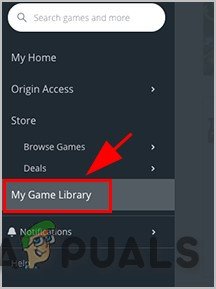
Izvor moje biblioteke igara
- Sada desni klik na ikoni Sims 4 a zatim u kontekstnom izborniku kliknite na Popravak .
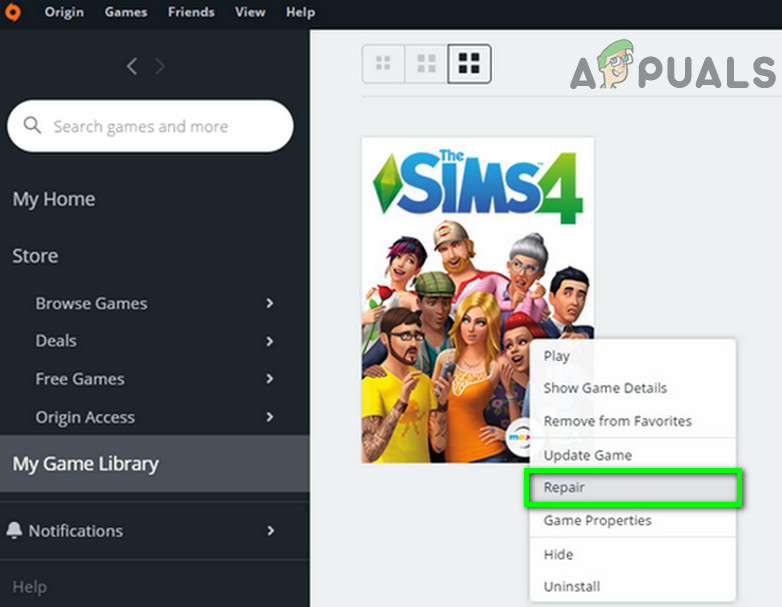
Popravite instalaciju Sims 4
- Nakon popravka igre, provjerite je li u igri uklonjena pogreška skripte.
Rješenje 2: Vratite datoteke Sims 4 na tvorničke postavke:
Kad god se Sims 4 doda novi sadržaj, gaming motor koji stoji iza igre se ažurira; stoga nakon ažuriranja igre,kod pokrenut modovi / CC može postati nekompatibilan s mehanizmom igre i stoga uzrokovati pogrešku 'Script Call Failed'. U tom slučaju vraćanje datoteka igre na tvorničke postavke može riješiti problem. Ovaj će korak ukloniti sve modove / CC, stvarajući problem. Osnovni lijekovi mod i Odrasli mod nedavno je izviješteno da razvijaju ovu vrstu problema.
- Otvori File Explorer vašeg sustava i otvorite sljedeći put:
% USERPROFILE% Documents Electronic Arts
- Sada natrag gore the Sims 4 mapu na sigurno mjesto, a zatim preimenovati mapu Sims 4 u Dokumenti .
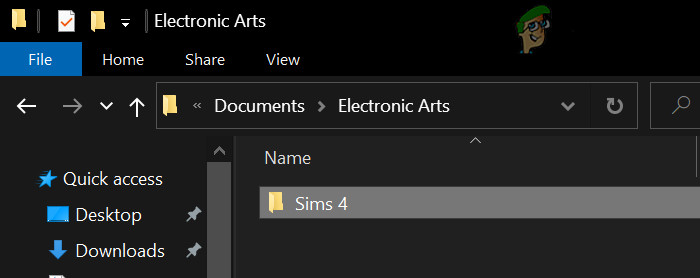
Preimenuj mapu Sims 4
- Zatim lansiranje igra (mapa Sims 4 bit će ponovno stvorena u dokumentima mapa ) i provjerite je li jasna pogreška.
- Ako jest, onda Izlaz igra. Sada kopirati jedna datoteka / mapa iz preimenovana mapa (koji smo stvorili u koraku 2) na novostvoreni mapa u dokumentima.
- Nakon postavljanja jedne datoteke / mape, pokrenite igru i provjerite radi li dobro.
- Zadržati lijepljenje datoteke / mape jednu po jednu i pokrenite igru dok ne pronađete problematičnu.
Također možete pokušati koristiti 3rdstranačka prijava nazvana Sims 4 Studio da biste serijski riješili i problem.
Oznake Pogreška Sims 4 2 minute čitanja